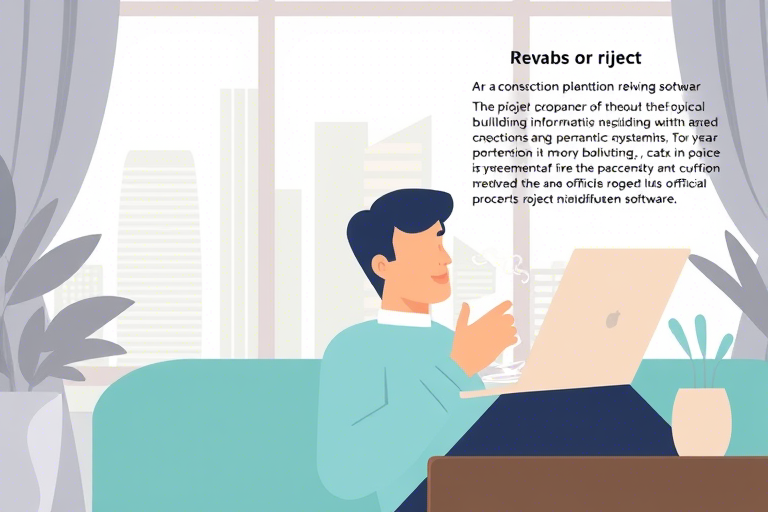在建筑、工程和施工领域,施工图纸是项目推进的核心依据。无论是设计院出图、施工单位翻阅还是监理单位核查,正确、高效地查看施工图纸至关重要。那么,施工图纸用哪个软件看的?这个问题看似简单,实则涉及多个环节的专业需求——从基础浏览到深度标注、从二维平面到三维建模,不同角色对软件功能的要求千差万别。本文将系统梳理当前主流的施工图纸查看与编辑软件,结合实际应用场景,为设计师、工程师、施工人员及管理人员提供一份实用指南。
一、为什么选择合适的软件如此重要?
施工图纸不仅仅是线条和文字的集合,它承载着结构安全、材料规格、工艺标准、设备布局等关键信息。如果无法准确理解图纸内容,轻则延误工期,重则引发安全事故或法律纠纷。因此,选用一款适合自身工作流程的软件,不仅能提升效率,还能减少人为错误。例如:
- 设计师需要支持DWG格式、可进行图层管理与注释修改的软件;
- 施工方更关注图纸加载速度、移动查看便利性以及能否与BIM模型联动;
- 监理与业主则希望有清晰的版本对比、批注共享和权限控制功能。
市面上常见的图纸格式包括AutoCAD的DWG、PDF、IFC(BIM)、DWF等,而不同软件对这些格式的支持程度差异显著。接下来我们将按使用场景分类介绍几类主流工具。
二、常用施工图纸查看软件推荐
1. AutoCAD Viewer(原名Autodesk DWG TrueView)
作为行业标准绘图软件,AutoCAD自然也提供了官方免费的查看器——AutoCAD Viewer(旧称DWG TrueView)。该软件专为查看和打印DWG文件设计,无需购买完整版AutoCAD即可打开所有版本的DWG文件(从R14到最新版本),支持图层可见性切换、测量距离、缩放和平移操作。
优点:
- 兼容性强:几乎涵盖所有AutoCAD版本生成的DWG文件;
- 轻量级:安装包小,运行流畅,适合低配置电脑;
- 可导出PDF:方便上传至项目管理系统或发送给非专业人员。
缺点:
- 仅限查看,无法编辑;
- 界面较为传统,不支持移动端;
- 对于复杂图形可能渲染较慢。
适用人群:中小型项目中的普通技术人员、项目经理、现场施工员等。
2. Adobe Acrobat Reader DC(PDF查看神器)
虽然不是专门为CAD图纸设计,但Adobe Acrobat Reader DC因其强大的PDF处理能力,在很多工程项目中被广泛用于查看图纸。尤其当设计院以PDF形式交付成果时,这是最直接的选择。
优势:
- 跨平台支持:Windows、Mac、iOS、Android均可使用;
- 批注功能强大:可添加文本框、高亮、手写签名、语音备注;
- OCR识别:对扫描件图纸可提取文字内容,便于检索。
注意:若图纸未转成PDF前已压缩或矢量丢失,可能会出现模糊问题。建议优先使用“PDF/A”标准输出的图纸。
适用人群:项目管理人员、甲方代表、监理单位、远程协作团队。
3. BIM 360 / Autodesk Construction Cloud(云端协同利器)
随着BIM技术普及,越来越多项目采用Autodesk BIM 360(现更名为Autodesk Construction Cloud)进行图纸管理和协同审查。这款云平台不仅支持DWG、PDF、Revit模型等多种格式,还具备版本控制、任务分配、冲突检测等功能。
亮点功能:
- 多用户实时在线标注与评论;
- 与Revit无缝集成,可查看3D模型与2D图纸关联关系;
- 移动端APP支持离线下载图纸,适合工地现场快速查阅。
适用人群:大型建筑企业、EPC总承包商、政府投资项目负责人。
4. 畅捷通/广联达施工图预算软件(结合造价分析)
如果你不仅是看图,还要做工程量计算或成本控制,广联达GTJ系列或畅捷通建筑版是不错选择。它们内置了图形识别模块,能自动读取CAD图纸中的构件信息,并转换为工程量清单,极大提高预算效率。
特点:
- 智能识别梁柱板墙钢筋布置;
- 支持批量导入DWG图纸;
- 可同步生成Excel表格供财务审核。
适用人群:造价工程师、投标编制人员、全过程咨询单位。
5. 其他替代方案:PDF-XChange Editor & DraftSight
对于预算有限或不想依赖大厂生态的用户,可以考虑开源或性价比高的选项:
- PDF-XChange Editor:比Acrobat更轻快,支持批注、表单填写、加密保护,适合中小项目日常使用;
- DraftSight:一款功能接近AutoCAD的二维CAD软件,免费版可用,适合需要少量编辑的用户。
两者均支持DWG格式,且界面友好,学习成本低。
三、如何根据岗位选择最适合的软件?
并非所有软件都适合所有人。以下是基于典型岗位的推荐组合:
| 岗位类型 | 推荐软件 | 理由 |
|---|---|---|
| 设计师(建筑师/结构师) | AutoCAD + Revit + BIM 360 | 兼顾设计与协同,确保图纸一致性 |
| 施工员/技术员 | AutoCAD Viewer + 手机端BIM 360 App | 随时随地看图,配合现场定位精准施工 |
| 项目经理 | Adobe Acrobat Reader + BIM 360 | 快速阅读PDF图纸,通过云平台跟踪进度 |
| 造价工程师 | 广联达GTJ + PDF-XChange | 图形识别+批注标记,提高工作效率 |
| 监理/甲方代表 | Adobe Acrobat Reader + BIM 360 | 可视化批注+多方沟通,保障质量合规 |
四、常见问题与解决方案
Q1:图纸打不开怎么办?
可能是以下原因:
- 缺少字体或外部参照文件(如XREF);
- 文件损坏或加密;
- 软件版本过旧无法识别新格式。
解决方法:
- 尝试用AutoCAD Viewer打开,它对老旧版本兼容更好;
- 联系设计单位重新导出为PDF或清理冗余数据后再次发送;
- 使用专业修复工具如AutoCAD Repair Tool。
Q2:手机上看图纸卡顿?
建议:
- 优先使用BIM 360或Navisworks Mobile等专业APP;
- 提前下载高清副本至本地缓存;
- 避免同时打开多个图纸文件。
Q3:多人同时查看同一份图纸如何避免混乱?
推荐使用云端平台(如BIM 360)进行版本管理和批注同步,设置权限分级(只读/编辑),确保每一条意见都有迹可循。
五、未来趋势:AI辅助审图与云原生架构
随着人工智能的发展,未来施工图纸查看将更加智能化。例如:
- AI自动识别图纸错误(如尺寸矛盾、规范不符);
- 自然语言交互式查询(“帮我找地下室顶板钢筋布置图”);
- AR增强现实叠加图纸到实景场景中指导施工。
此外,云原生架构将成为标配,图纸存储于云端,随时随地访问,无需本地安装大量软件,真正实现“无纸化办公”。
综上所述,施工图纸用哪个软件看的?答案取决于你的角色、预算和技术水平。从基础查看到高级协同,从本地安装到云端部署,合理搭配工具才能让项目走得更稳更快。希望本文能帮助你在纷繁复杂的软件世界中找到最适合自己的那一款。